Inštrukcia HDD Regenerator
HDD regenerator je softvérový produkt určený na prácu s pevnými diskami, najmä na obnovu poškodených sektorov.
Tento program má schopnosť pracovať s pevnými diskami v operačnom systéme Windows aj z operačného systému. Po spustení programu na ľubovoľnom osobnom počítači nám ako prvá ponúkne vytvorenie jeho kópií na bootovacej jednotke USB flash alebo na bootovacom disku.
A tak otvoríme položku ponuky „Regenerácia“ a vyberieme „Spustiť proces pod Windows“. V okne, ktoré sa objaví, musíme zvoliť pevný disk, s ktorým budeme pracovať.
Pred začatím práce musíte zavrieť všetky aktívne programy, ich práca môže obmedziť prístup na disk a zablokovať činnosť samotného HDD Regenerator.

Ak ste urobili všetko správne, otvorí sa pred vami okno Dos, v ktorom budete mať na výber štyri operácie:
Vykonajte diagnostiku a potom obnovte poškodené sektory pevného disku;
Vykonajte diagnostiku a po dokončení ukážte iba ich výsledky;
Vykonajte regeneráciu poškodených sektorov, ktoré už skôr naznačili, z ktorých a v akom okamihu;
Zobraziť štatistiku (ak program nedokáže diagnostikovať)

Z dôvodu úspory času sa odporúča použiť druhú položku (na tento účel medzi hranatými zátvorkami pri slove „Voľba“ zadajte poradové číslo položky ponuky a stlačením klávesu „Enter“) zistíte, kde sa nachádzajú poškodené sektory.


To sa deje s cieľom vybrať ďalší bod, z ktorého bodu (rozsah s poškodenými sektormi), z ktorého sa má obnoviť. Po označení tiež stlačíme kláves „Enter“
Po dokončení procesu reštaurovania nám program zobrazí informácie o vykonanej práci a jej výsledkoch.
Bohužiaľ nič nevydrží navždy, vrátane pevných diskov počítačov. V priebehu času môžu byť vystavené takémuto negatívnemu javu, ako je demagnetizácia, ktorá prispieva k výskytu zlomených sektorov, a tým k strate výkonu. Za prítomnosti takýchto problémov pomôcka HDD Regenerator pomôže podľa vývojárov v 60% prípadov obnoviť pevný disk počítača. Okrem toho je schopný vytvárať bootovacie jednotky USB a vykonávať niektoré ďalšie akcie. Podrobné pokyny pre prácu s HDD Regenerator budú uvedené nižšie.
Zvážme algoritmy na vykonávanie hlavných úloh, ktoré je možné implementovať pomocou HDD Regenerator.
Testovanie S.M.A.R.T.
Predtým, ako začnete obnovovať pevný disk, musíte sa uistiť, že problém spočíva v ňom, a nie v nejakom inom prvku systému. Na tieto účely je najlepšie použiť technológiu S.M.A.R.T., ktorá je jedným z najspoľahlivejších systémov vlastnej diagnostiky pevných diskov. Obslužný program HDD Regenerator vám umožňuje používať tento nástroj.


Obnova pevného disku
Teraz sa pozrime na postup obnovy poškodeného pevného disku počítača.

Vytvorenie bootovacej jednotky USB
Aplikácia HDD Regenerator môže okrem iného vytvoriť bootovateľnú jednotku USB flash alebo disk, pomocou ktorého môžete napríklad do počítača nainštalovať Windows.

Vytvorte bootovací disk
Rovnakým spôsobom sa vytvorí bootovací disk.

Ako vidíte, napriek prítomnosti množstva ďalších funkcií je program HDD Regenerator celkom ľahko použiteľný. Jeho rozhranie je také intuitívne, že ani absencia ruského jazyka nie je veľkou nepríjemnosťou.
Účel programu: testovanie a oprava pevných diskov.
Pozrime sa, čo nám ponúkajú.
Spustíme program, vyberieme disk pre prácu. Dvojitým kliknutím na riadok disku sa otvorí okno konzoly so samotným programom.
Otvorí sa okno podobné systému DOS, trochu zastarané, ale je pravdepodobne jednoduchšie aktualizovať program - musíte prepísať menej. Vyberieme typ skenovania. Potvrdenie výberu - vstúpte.

- Rýchle vyhľadávanie (v popise nie je vysvetlené, čo to znamená, prípadne skenovanie jednotlivých oblastí disku)
- Úplné skenovanie s obnovením alebo bez neho

Potom sa zobrazí ďalšie menu. Musíte zvoliť spôsob skenovania.
- Skenovať a opraviť.
- Skenujte bez obnovy.
- Regenerujte (veríte na zázraky?) Všetky sektory, aj dobré.
A posledné menu.

Musíte určiť rozsah skenovania. Môžete začať od začiatku - od nulovej adresy môžete pokračovať v prerušenej relácii, rozsah sektorov môžete nastaviť manuálne. Najskôr skontrolujeme celý disk - vyberte 1.

Začína sa kontrola povrchu disku. Z aktuálnych údajov iba percento odovzdaného a približne zostávajúci čas. Aké ďalšie možnosti existujú? Po pozastavení (Esc) sa zobrazí ďalšie menu.

Pozrime sa, čo tam je.
- Ďalej.
- Zobraziť štatistiku.
- Zmeňte hranice skenovania.
- Zmeňte režim skenovania.
- Ukončite program.

Zobrazuje sa počet skontrolovaných sektorov, sektory s oneskorením, ale nie je rozdelenie podľa času oneskorenia, koľko sektorov sa nezotavilo, počet obnovených sektorov, počet novo objavených chybných sektorov. Kupodivu, ale všetky bezplatné analógy (Victoria (dos & win), MHDD, HDDScan (win)) zobrazujú oveľa aktuálnejšie informácie o skenovaní, čo umožňuje presnejšie vyhodnotiť stav disku a vyhliadky na jeho zotavenie.
Čo sa platí v tomto nástroji? To sa ukáže, keď narazí na prvé zlé. Jeden spracuje ako ukážku možností. A na druhej posteli zobrazí tak lákavú správu.

Disk obsahuje obnoviteľné poškodenie a za jeho opravu je potrebné zaplatiť úplnú verziu programu.
Bolo by vhodné porovnať HDDRegenerator s jeho konkurenciou ako je Victoria pre Windows. Ako príklad toho, ako ho používať, máme „odkaz“. Tu ukážeme, ako to vyzerá a čo dokáže len na porovnanie.
Začíname s programom.

Disk sa vyberie zo zoznamu zariadení v systéme. Pracovné okno zobrazuje pas disku. Regenerátor nezobrazuje pas. Pri niektorých poruchách sa na disku zobrazuje nesprávny pas. Schopnosti programu sú viditeľné na karte Test.

Iba na prvý pohľad sa zdá, že je to ťažké. Po prečítaní popisu praktickej aplikácie sa všetko rýchlo vyjasní. Napríklad notoricky známe sektory s oneskorením v regenerátore tu vo Victorii sú zoradené podľa času odozvy a kvôli prehľadnosti sú farebne zvýraznené.
Pokiaľ ide o obnovu sektorov, existuje aj úplná sada nástrojov.
Premapovať - analóg opravy v regenerátore.
Vymazať - analógový regenerovať, áno, presne prepísať, v sektore nezostanú žiadne informácie.
Ak sa zdá, že je Vitoria preťažená, potom existuje aj HDDScan, veľmi šikovný program a príkladom jeho použitia tu je „odkaz“.
Princíp činnosti regenerátora spočíva v tom, že opakovane prepisuje zle prečítané sektory, kým ich samotný disk nevymení z rezervnej zóny. Jednoducho to prepíše soft-bad a pre hardvérovú chybu začne procedúru premapovania stanovenú štandardom ATA, to znamená, že sa nepoužije nič nadprirodzené. Všetky tieto postupy sú fatálne pre údaje obsiahnuté v sektoroch s pomalým čítaním.
Ak používate tento program alebo akýkoľvek iný program s podobným účelom na poškodenom disku s dôležitými údajmi, mali by ste pamätať na to, že všetky operácie spojené s opravou disku sú pre informácie na ňom fatálne, pretože zapisovať počas prevádzky, čo je pre procedúry DataRecovery neprijateľné.
Ale všetky programy, okrem hddregenerator, úprimne varujú pred nebezpečenstvom straty dát. A iba regenerátor sľubuje zázraky bez varovania, že aktívne používa zápis do problémových sektorov a že to môže viesť k strate užívateľských dát.
HDD Regenerator je možné použiť na zbavenie sa soft-bad blokov z disku. Túto úlohu zvládne. Ale vzhľadom na to, že tento produkt je platený, je jeho použitie za prítomnosti bezplatných nástrojov veľmi obmedzené.
23.03.2017
Zariadenia na ukladanie informácií sú nevyhnutnou súčasťou moderných počítačových systémov. Dnes sú medzi rôznymi zariadeniami na ukladanie údajov najrozšírenejšie jednotky pevného disku - jednotky pevného disku. Tieto zariadenia sú celkom spoľahlivé, ale rovnako ako všetky ostatné súčasti počítača nie sú imunné voči náhlym poruchám a poruchám. Na údržbu a obnovenie výkonu pevného disku a na prevenciu straty informácií bolo vyvinutých veľa softvérových nástrojov. Medzi nimi zaujíma dôstojné miesto HDD Regenerator - efektívne a populárne riešenie mnohých problémov s pevným diskom.
Aplikácia HDD Regenerator
HDD Regenerator je veľmi ľahko naučiteľná a použiteľná aplikácia určená na obnovu chybných sektorov pevných diskov a regeneráciu povrchu. Vývojári sú obzvlášť hrdí na špeciálny algoritmus reverzácie povrchovej magnetizácie, na základe ktorého program funguje.
Aplikácia je pozoruhodná svojim jednoduchým rozhraním a metódou ovládania - nechýba zložité nastavenie, viacúrovňové ponuky a prepínače, príkazy na spustenie sú jednoduché a zrozumiteľné aj pre začínajúceho používateľa.
Zoznam funkcií a výhod HDD Regenerator je v skutočnosti dosť široký. Nebudeme sa venovať podrobným zoznamom všetkých výhod aplikácie, ale prejdeme k hlavným použitiam, ktoré využíva široká škála používateľov.
Vo väčšine prípadov sa teda používa program:
- Rýchla diagnostika pevného disku a identifikácia chýb a chybných sektorov (blok BAD);
- Na hĺbkové skenovanie a detekciu všetkých možných problémov s povrchom pevného disku, ako aj na ich elimináciu v automatickom režime;
- Na úplnú regeneráciu povrchu pomocou špeciálneho algoritmu reverzácie magnetizácie.
Okrem rôznych funkcií vývojári do programu zahrnuli niekoľko metód spustenia - HDD Regenerator funguje na fyzickej úrovni, preto nezávisí od typu a verzie operačného systému. Spustenie a prevádzka je možná v prostredí Windows (sú podporované XP, Vista, 7,8,10) a pri bootovaní z USB-Flash alebo CD - v režime DOS. Poďme sa tomu venovať podrobnejšie.
Možnosti spustenia
Metóda 1: Windows


Metóda 2: Spustiteľná jednotka USB
Štart z jednotky USB je oprávnený, ak je obnovovaný disk jediný v systéme alebo ak je vážne poškodený. Obnovovacia jednotka flash môže byť navyše užitočná pre tých, ktorí často diagnostikujú poruchy pevného disku na rôznych počítačoch. Ak chcete vytvoriť bootovateľný USB-Flash s HDD Regenerator 2011, postupujte takto:


Ak chcete použiť USB Flash ako nástroj na obnovenie jednotky, musí byť počítač nakonfigurovaný na bootovanie z USB kľúča. Ako to urobiť, je podrobne popísané v článku na odkaz .
Metóda 3: Zavádzacie CD / DVD
V prípade, že počítač používaný na diagnostiku a obnovu nemá schopnosť bootovať z USB jednotky, je vhodné s programom použiť bootovacie CD / DVD. Vytvárame ho analogicky s USB flash diskom.


Bez ohľadu na zvolený spôsob spustenia programu sa ďalšia práca s HDD Regenerator 2011 a výkon väčšiny operácií z pohľadu používateľa nelíšia. Jediný rozdiel medzi metódami je v tom, že pri spustení z Windows sa práca deje v okne:

A pri bootovaní z USB flash disku alebo disku - cez rozhranie DOS:

V tejto fáze možno prípravné postupy považovať za ukončené, pristupujeme k priamej práci s programom.
Prípady použitia
Metóda 1: Diagnostikujte a rýchlo identifikujte BAD bloky

Metóda 2: Úplné skenovanie a odstránenie zistených problémov s pevným diskom

Metóda 3: Regenerácia povrchu disku vrátane „zdravých“ sektorov pomocou algoritmu reverzácie magnetizácie


Na záver je potrebné poznamenať, že obnova pevných diskov pomocou nástrojov, ako je HDD Regenerator 2011, je k dispozícii širokému okruhu používateľov a nevyžaduje dôkladné štúdium princípov komplexnej elektroniky. Zároveň by sa nemalo zabúdať, že vykonávanie postupov týkajúcich sa údržby a opravy softvéru pevných diskov vyžaduje starostlivosť a presnosť.
Mnoho z nás pozná situáciu, keď je používanie počítača problematické z dôvodu, že váš pevný disk náhle odmietne pracovať správne. Najbežnejšou možnosťou sú takzvané chybné sektory, ktoré sa nedajú prečítať. Jedným z nich je program HDD Regenerator.
Účel programu:
- Diagnostika porúch softvéru, odstránenie chybných blokov.
- Diagnostika pevného disku () a sledovanie stavu v reálnom čase.
- Ak sa OS nespustí z dôvodu chýb na pevnom disku, môžete rýchlo napísať bootovateľnú jednotku USB flash a uviesť pevný disk do funkčného stavu.
Dosť často nefunkčnosť disku. Vyššie uvedený program je navrhnutý špeciálne na odstránenie tohto problému.
Stiahnite si inštalačný program, nainštalujte a spustite. Mimochodom, najnovšie verzie sú platené, ale vždy existuje príležitosť stiahnite si demo verziuktorý pracuje s obmedzeniami.
Pred prvým spustením programu nezabudnite deaktivovať všetky spustené aplikácie vrátane antivírusu. Prevádzka HDD Regenerátora by sa inak mohla ukázať ako nesprávna alebo úplne nemožná. Program vás varuje, ak ste nezrušili všetko a môžete svoju chybu napraviť
Rozhranie programu je jednoduché a priame. Po spustení musíte skenovať pevný disk kliknutím na príslušné tlačidlo.
Po dokončení procesu sa vám zobrazí zoznam všetkých logických jednotiek v počítači. Vyberte jednotku, ktorú chcete skenovať, a kliknite na tlačidlo „Spustiť proces“.

Musím povedať, že všetky akcie sa vykonajú v okne príkazového riadku, takže budete potrebovať základné znalosti angličtiny. Ale aj keď ich nemáte, je to v poriadku!
V ponuke sú iba štyri položky: kontrola s obnovením poškodených oblastí, konvenčná kontrola (bez „vyliečenia“), obnova sektorov v samostatnej časti disku a zobrazenie štatistík po dokončení kontroly.
Ak chcete vybrať položku, musíte zadať príslušné číslo z klávesnice a stlačiť kláves „Enter“. Potom pokojne počkáme, kým program dokončí svoju prácu.

Po dokončení skenovania môžete zobraziť štatistiku:
- počet „zlých“ sektorov [B]
- počet získaných [R]
- a práve našli chybné sektory [N],
- ako aj celkový počet „zlých“ sektorov [R]

Keď skúšobná verzia HDD Regenerator narazí na zlý blok, bude zrejmé, prečo je program platený. Prvý, ktorý vylieči, a aby ste obnovili zvyšok, musíte si zaplatiť plnú verziu.
Na niektorých stránkach nájdete informácie o tom, že program je jedinečný, a to pomocou „povrchovej magnetizácie“. Nie je to tak, program nerobí nič nadprirodzené. Mnohokrát iba prepíše zle prečítané sektory. Vo výsledku dôjde k prepísaniu mäkkých postelí a pri zložitejších sa začne štandardný postup Remap.
Program je celkom vhodný na liečenie blokov Soft-Bad, ale vzhľadom na to, že existujú dobré bezplatné analógy, je lepšie ich použiť. Napríklad alebo.

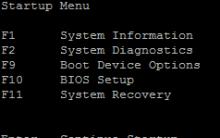



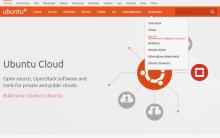





Farebný profil - zadarmo
Prečo nič nefunguje, keď otvorím Photoshop
Ako odstrániť šum z fotografie Program na odstránenie šumu zo zvukového záznamu
Kovové textúry, škrabance
Základy imidžu